Skriva ut och sprida arbetsschemat
Behöver du skriva ut dina anställdas aktivitetsschema? Med PlanningPME är det möjligt. Du kan när som helst skriva ut schemat för att dela ut det till dina lag genom att välja vilken typ av visning du vill ha.
Skriva ut en händelse
Behöver du skriva ut en händelse? Du kan nu skriva ut varje händelse på papper eller i PDF-format och välja vilken information du vill inkludera i dokumentet.
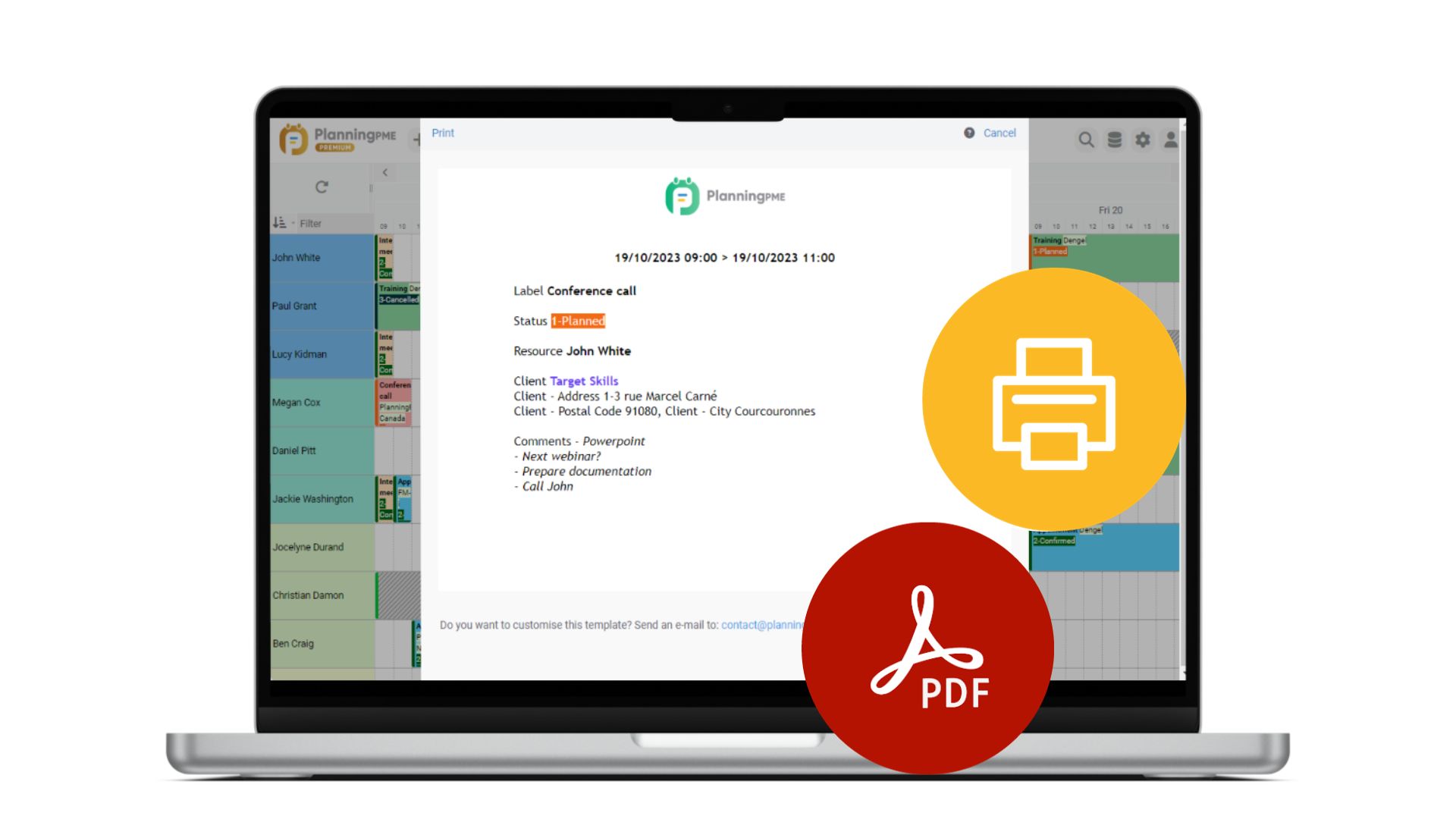
Hur skriver jag ut en händelse?
På schemat, högerklicka på en händelse och sedan "Skriv ut".
Den här funktionen är tillgänglig för aktivitets- och otillgänglighetshändelser.
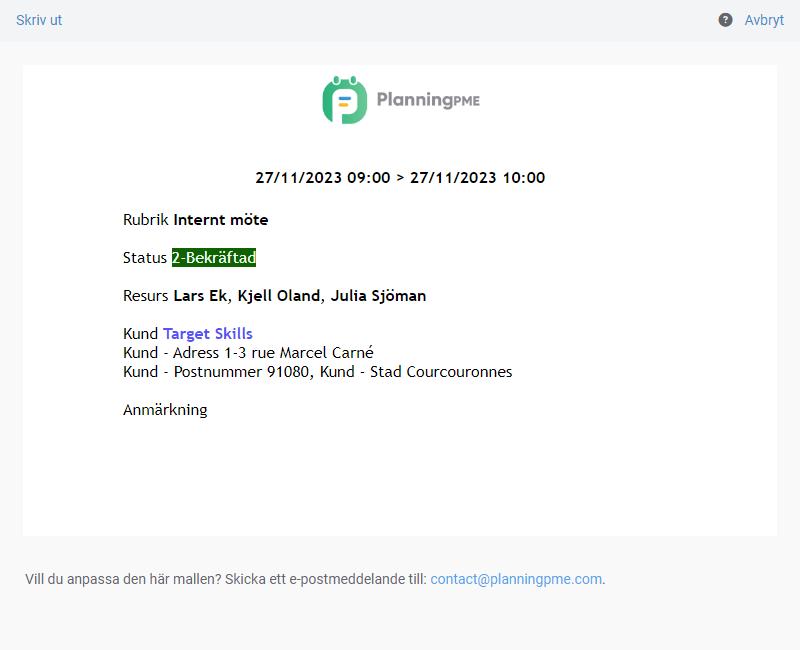
Markera de fält som ska skrivas ut
För att välja vilka fält som ska skrivas ut för aktiviteten eller otillgänglighet, gå till menyn Data -> Beskrivning -> Uppgift- Skriv ut eller Frånvaro - Skriv ut. Välj sedan de data du vill skriva ut bland de standardfält och anpassade fält som finns tillgängliga.
Du kan välja att skriva ut standardfält som resurser och projekt, och även anpassade fält som du har skapat (text, kommentarer, filinformation, siffror, signaturinformation etc.).
Mer information finns i kapitlet: Anpassa planeringssystemet.
Vill du ha ett personligt formulär med din logotyp och layout?
Det är också möjligt att ha flera utskrifter som motsvarar olika behov: ett jobbblad, en rapport, en blankett, etc...
Kontakta oss för en skräddarsydd utskrift.
Skriv ut den grafiska planeringen
Skriva ut det grafiska schemat
Gå till menyn "Verktyg" -> "Skriv ut".
Det schema som kommer att skrivas ut är det du ser på skärmen med alla olika aktiverade filter.
För att till exempel skriva ut månadsschemat för en avdelning visar du först månaden och filtrerar efter avdelning och skriver sedan ut.
Skriva ut färger
Beroende på vilken webbläsare du använde, skrivs inte alltid bakgrundsfärger och grafik ut.
Internet Explorer: Från menyn Verktyg -> Skriv ut -> Layout kan du markera alternativet: Skriv ut bakgrundsfärger och grafik.

